PT-P950NW
FAQ & Fehlerbehebung |
Wie verbinde ich den Drucker mit meinem Computer via Bluetooth? (Für Mac Benutzer)
- Um den Drucker mit einer statischen IP-Adresse an ein kabelgebundenes LAN anzuschließen, installieren Sie den Druckertreiber und das Druckereinstellungswerkzeug (für macOS10,15 oder früher), und geben Sie dann die Einstellungen für die kabelgebundene LAN-Verbindung an.
- Sie können die Wireless- und die Wired-Funktion nicht gleichzeitig verwenden. Schalten Sie die Wireless-Funktion aus, bevor Sie die kabelgebundene Funktion verwenden.
- Verwenden Sie ein Straight-through-Netzwerkkabel (Kategorie 5 (oder höher), Twisted-Pair) für ein 10BASE-T- oder 100BASE-TX-Fast-Ethernet-Netzwerk.
- Schließen Sie den Drucker an den LAN-Anschluss an, der keiner Überspannung ausgesetzt ist.
Gehen Sie wie folgt vor:
> für Drucker, die mit dem Full Software Package kompatibel sind:
> für Drucker, die mit dem Druckertreiber kompatibel sind:
> für Drucker, die nicht mit dem Druckertreiber kompatibel sind:
Für Drucker, die mit dem vollständigen Softwarepaket kompatibel sind
- Schalten Sie den Drucker ein.
- Laden Sie das vollständige Softwarepaket im Bereich [Downloads] dieser Website herunter.
- Doppelklicken Sie auf die heruntergeladene Datei, und starten Sie dann das Installationsprogramm über [Hier starten Mac].
-
Wenn das Dialogfeld [Verbindungstyp] angezeigt wird, wählen Sie [Wired Network Connection (Ethernet)] aus.
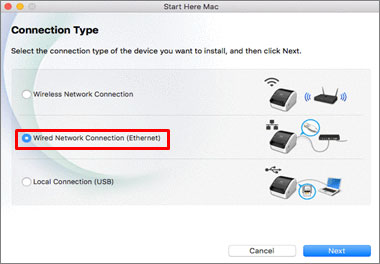
- Klicken Sie auf [Weiter], und folgen Sie den Anweisungen auf dem Bildschirm, um die Installation abzuschließen.
- Schließen Sie das LAN-Kabel an den LAN-Anschluss des Druckers an.
- Der Drucker ist jetzt mit einem Computer über ein kabelgebundenes LAN (Ethernet) verfügbar.
Für Drucker, die mit dem Druckertreiber kompatibel sind
- Schalten Sie den Drucker ein.
- Laden Sie den Druckertreiber aus dem Bereich [Downloads] herunter.
-
Doppelklicken Sie auf die heruntergeladene Datei, und befolgen Sie dann die Anweisungen zur Installation des Druckertreibers.
- Schließen Sie das LAN-Kabel an den LAN-Anschluss des Druckers an.
- Öffnen Sie im Apple-Menü [Systemeinstellungen]/[Systempräferenzen] - [Drucker & Scanner]/[Drucken & Scannen].
-
Klicken Sie auf [Drucker, Scanner oder Fax hinzufügen] oder auf die Schaltfläche [+].
- Klicken Sie oben im Dialogfeld auf das Symbol [Standard].
- Wählen Sie Ihr Gerät aus der Liste [Name] aus.
-
Wählen Sie „[Modellname] + CUPS“ aus der Liste [Verwenden].
Wenn Sie „[Modellname] + CUPS “ nicht finden können, ist der CUPS-Druckertreiber nicht installiert. Laden Sie den aktuellen CUPS-Druckertreiber aus dem Abschnitt [ Downloads ] herunter, und installieren Sie ihn.
- Wählen Sie Hinzufügen.
- Der Drucker ist jetzt mit einem Computer über ein kabelgebundenes LAN (Ethernet) verfügbar.
- Wählen Sie [Systemeinstellungen beenden] oder [Systemeinstellungen beenden] aus dem Apple-Menü.
Für Drucker, die nicht mit dem Druckertreiber kompatibel sind
-
Schließen Sie den Drucker und den Computer über ein LAN-Kabel ordnungsgemäß an.
- Der Drucker ist jetzt mit einem Computer über ein kabelgebundenes LAN (Ethernet) verfügbar.
